如何使用Photoshop(PS)软件拼接图片?详细教程带你轻松上手
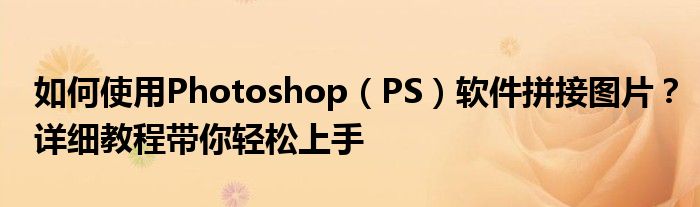
一、引言
Photoshop(简称PS)是一款强大的图像处理软件,广泛应用于图片编辑、设计、拼接等领域。本文将介绍如何使用PS软件拼接图片,帮助初学者快速掌握这一实用技能。
二、准备工作
1. 安装Photoshop软件:确保已安装最新版本的Adobe Photoshop。
2. 准备图片素材:选择需要拼接的图片,确保图片清晰、无水印。
三、拼接步骤
1. 打开Photoshop软件,新建空白文档。文档大小可根据需要调整,建议设置合适的分辨率。
2. 打开需要拼接的第一张图片,使用移动工具(Move Tool)将其拖入空白文档中。
3. 调整图片位置及大小:通过变换控件(Transform Controls)调整图片大小、角度等,使其与拼接场景融合。
4. 重复步骤2和3,将其他图片逐一拼接到文档中。
5. 合并图层:选中所有图层,右键选择“合并图层”(Flatten Layers)或合并所有可见图层(Merge Visible Layers)。
四、高级技巧
1. 使用蒙版(Mask):在图层上添加蒙版,可以隐藏部分图像,实现更自然的拼接效果。
2. 调整色彩平衡:使用色彩平衡工具(Color Balance)调整各图片的色彩,使整体色调一致。
3. 使用滤镜:根据需要,可以使用滤镜工具对图片进行美化处理,如锐化、模糊等。
五、保存与分享
1. 拼接完成后,点击“文件”(File)菜单,选择“保存为”(Save As)选项,选择保存格式(如JPEG、PNG等)。
2. 将拼接完成的图片分享到社交媒体、网站或打印出来,与他人分享你的创意作品。
六、总结
使用Photoshop软件拼接图片是一项非常实用的技能,无论是制作海报、拼图还是其他设计作品,都能派上用场。本文详细介绍了使用PS软件拼接图片的基本步骤和高级技巧,希望能帮助你快速掌握这一技能。通过不断练习和实践,你将能创作出更多精美的作品。
免责声明:本文由用户上传,与本网站立场无关。财经信息仅供读者参考,并不构成投资建议。投资者据此操作,风险自担。 如有侵权请联系删除!
-
“倾城一笑百眉生”是一句形容女性美貌的诗句,其中暗含了生肖解谜的趣味。要通过这句话推导出对应的生肖动物...浏览全文>>
-
“喂饭”与生肖的关联可以通过谐音或象征意义来解读。在中国传统文化中,“喂饭”可以联想到“犬”这个生肖,...浏览全文>>
-
“一人之下,万人之上,将军威权千里雄”这句诗描述了一种威严与权力的象征,结合生肖文化,最贴合的生肖是龙...浏览全文>>
-
这个谜语“月圆入圆家团圆,一六连结来相帮”描述了一个温馨和谐的画面,结合生肖的特点,答案是狗。诗意解读...浏览全文>>
-
“不知所措,心乱如麻。始信劲草胜娇花”这句描述中,“劲草”和“娇花”都具有象征意义。“劲草”坚韧不拔,...浏览全文>>
-
“假情假意”并不是直接与生肖相关联的成语,但它可以被用来形容某些生肖的性格特点或行为表现。以下从诗意的...浏览全文>>
-
按劳分配是中国社会主义初级阶段个人收入分配的基本原则之一,强调根据劳动者提供的劳动数量和质量来决定其所...浏览全文>>
-
“按劳分配”出自社会主义分配原则,意指根据个人付出的劳动量来决定所得报酬。结合生肖数字,“按劳分配”可...浏览全文>>
-
“海阔天空”是一个充满自由与广阔意境的成语,它象征着无拘无束、胸怀宽广的精神状态。结合生肖文化,这一成...浏览全文>>
-
“放虎归山”是一则成语,意思是将老虎放回山林,比喻把坏人或敌人放回去,可能会造成更大的危害。而将其作为...浏览全文>>
- 放虎归山打一动物生肖说的是什么动物,经典解答落实
- 望天而啼,天地清明。九微片片飞花开打一个生肖数字,第一解析落实
- 亡羊补牢打一生肖数字数字,已答解释落实
- 力壓羣雄,谁敢张狂?群雌粥粥尽仰望是什么生肖打一生肖动物精选解释解析落
- 试驾雷克萨斯LX,从预约到试驾的完美旅程
- 奥迪SQ5 Sportback预约试驾,线上+线下操作指南
- 试驾五菱凯捷有哪些途径
- MINI试驾,线上+线下操作指南
- 蒙迪欧试驾预约,4S店体验全攻略
- 大运悦虎试驾预约怎么预约
- AION S试驾,如何在4S店快速预约?
- 广汽传祺传祺向往M8试驾的流程是什么
- 长安欧尚520试驾预约操作指南
- 踏青归来马蹄香,一八追忆二难忘代表什么生肖,精准快答揭晓落实
- 半壁江山打一个正确的生肖,作答解释落实
- 屈指可数指什么生肖,科学答案落实
- 名冠古今世间稀打一个生肖,刚刚全面解释落实
- 未曾得向行人道打一个生肖打一种生肖,完美释义落实
- 阳春白雪打一个生肖,第一析释落实
- 灵蛇鼠洞一湖天是什么生肖打一动物精选最佳资料落实
